Probeer deze snelle oplossingen meteen uit
- Dit app-pakket wordt niet ondersteund omdat er een installatiefout kan optreden bij het sideloaden van msixbundle-, Appx- en AppxBundle-pakketten in Windows.
- Meestal komt u deze fout tegen wanneer u installatiepakketten van derden met beperkte mogelijkheden probeert te installeren.
- U kunt app-pakketten sideloaden met behulp van Microsoft Powershell en App Installer om applicaties te installeren en de fout met succes te verwijderen.
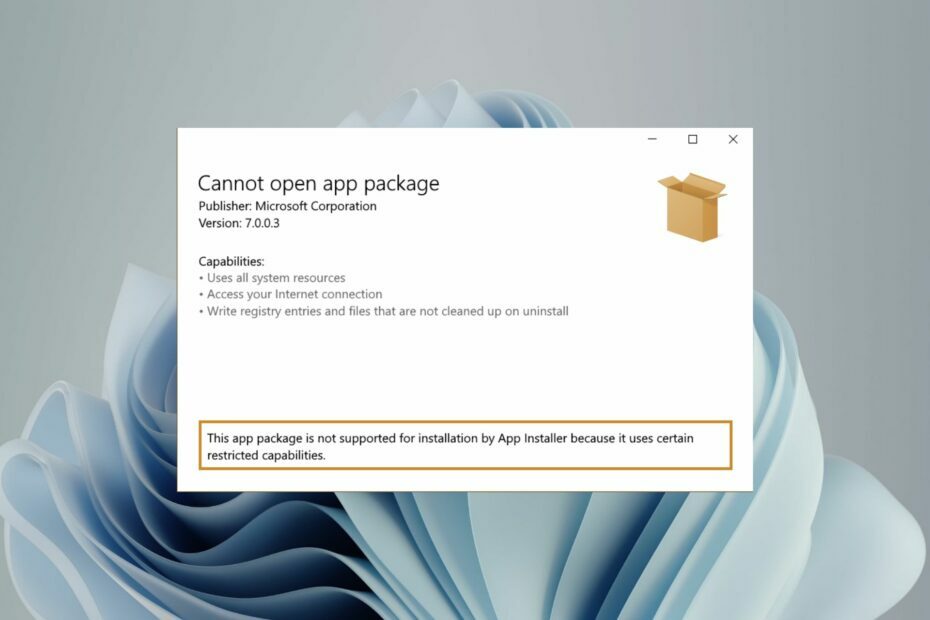
XINSTALLEREN DOOR OP HET DOWNLOADBESTAND TE KLIKKEN
- Restoro pc-reparatieprogramma downloaden dat wordt geleverd met gepatenteerde technologieën (octrooi aanwezig hier).
- Klik Start scan om Windows-problemen te vinden die pc-problemen kunnen veroorzaken.
- Klik Alles herstellen om problemen op te lossen die van invloed zijn op de beveiliging en prestaties van uw computer.
- Restoro is gedownload door 0 lezers deze maand.
Microsoft distribueert UWP (Universal Windows Platform) en desktop-apps als .msixbundle-, .Appx- en .AppxBundle-app-pakketten in Windows.
Ondanks dat Msixbundle-, Appx- en AppxPackage-installatieprogramma's betrouwbare manieren zijn om de app-pakketten te sideloaden, kunnen verschillende gebruikers dit niet doen.
Waarom krijg ik de foutmelding App-pakket niet ondersteund?
Sommige van onze lezers krijgen de Dit app-pakket wordt niet ondersteund voor installatie door een app-installatiefout bij een poging om app-pakketten te sideloaden, vooral degene die zijn gedownload van niet-officiële bronnen. Er zijn verschillende mogelijke redenen voor het probleem:
- App-pakketten van derden - App-pakketten die zijn gedownload van een website van derden, geven de fout App-pakket niet ondersteund.
- Microsoft Store ondersteunt het installatieprogramma niet – Als de Microsoft Store het Msixbundle-installatieprogramma niet ondersteunt, kan het app-pakket niet met succes worden geïnstalleerd.
- Beperkte installatiemogelijkheden - Installateurs met beperkende mogelijkheden kunnen ook de oorzaak zijn van de fout.
- Ontwikkelaarsmodus is uitgeschakeld - De ontwikkelaarsmodus moet actief zijn op uw Windows-computer als u de .msixbundle-, .Appx- en .AppxBundle-app-pakketten op uw pc wilt sideloaden.
Interessant is dat er een aantal tijdelijke oplossingen zijn om het pakket Dit app-pakket wordt niet ondersteund voor installatiefouten in Windows 11 op te lossen.
Hoe kan ik de niet-ondersteunde fout van het app-pakket oplossen?
1. Schakel ontwikkelaarsmodus in
- Gebruik de ramen + I snelkoppeling om de Instellingen app.
- Ga naar Privacy en beveiliging tabblad in de linkerzijbalk en klik op de Voor ontwikkelaars keuze.
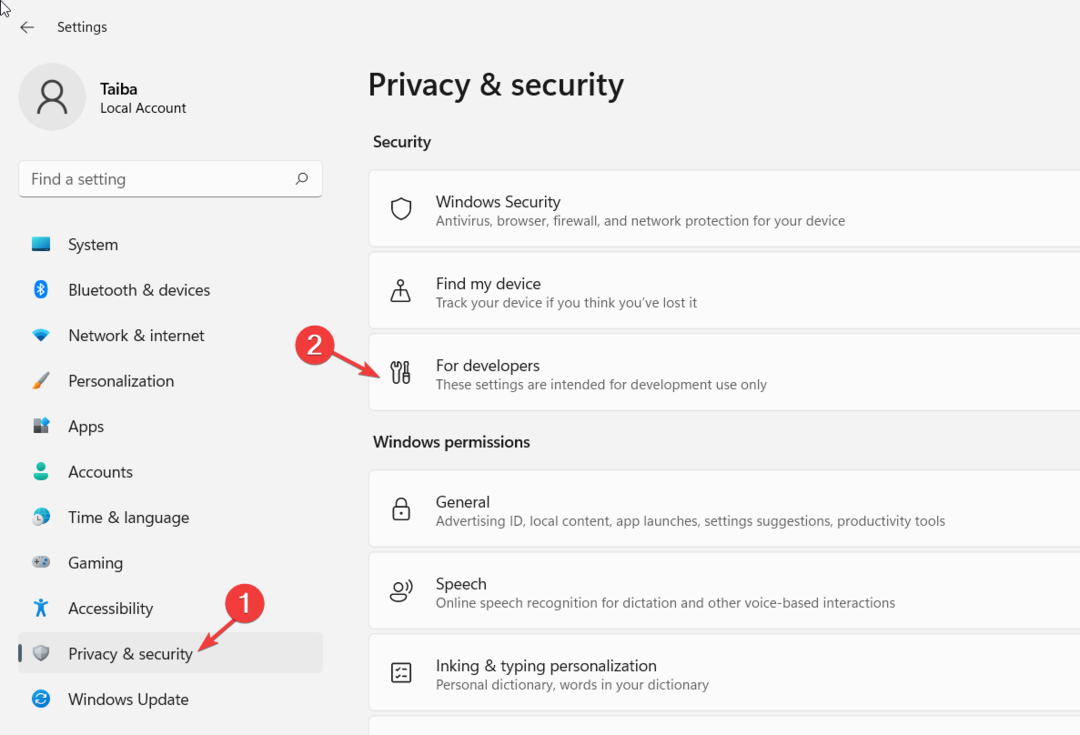
- Schakelaar Op de schakelaar voor Ontwikkelaarsmodus.
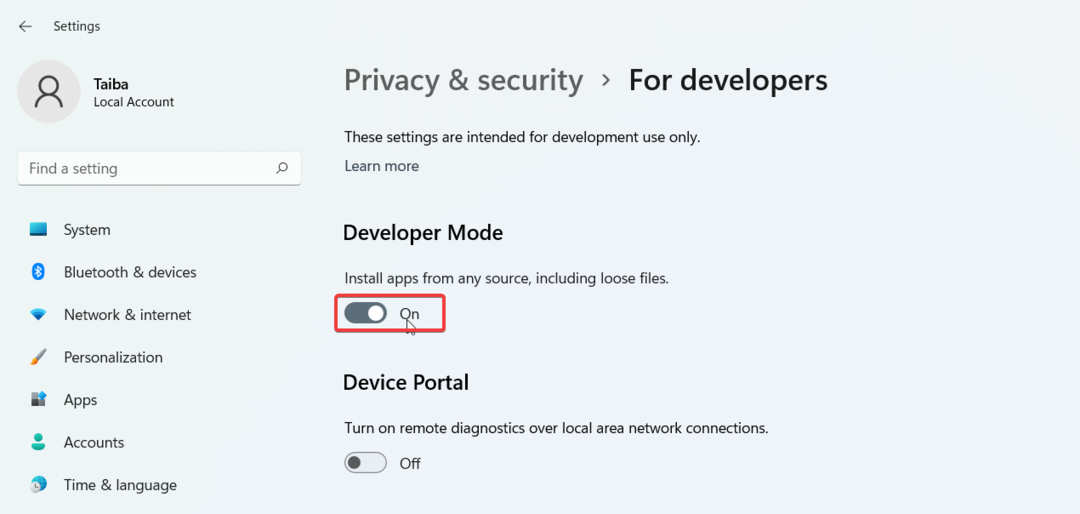
2. App-pakketten installeren met Windows PowerShell
- druk op ramen + S om Windows te openen Zoekopdracht, typen krachtshell in de zoekbalk en klik op Als administrator uitvoeren.
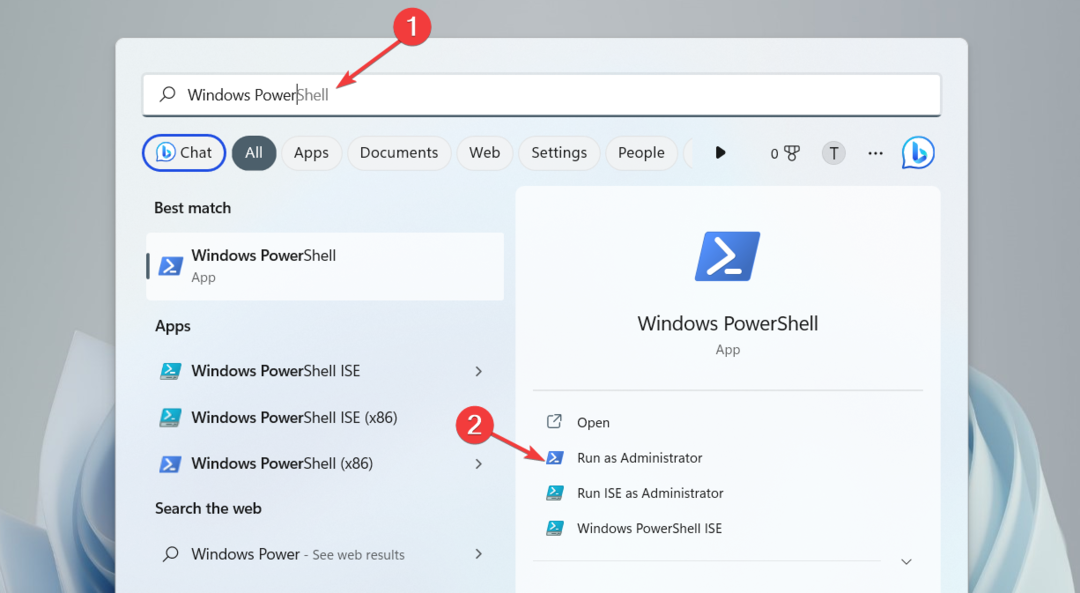
- druk de Ja knop op de Controle van gebruikersacties raam.
- Typ of kopieer en plak de volgende opdracht in het PowerShell-venster (vervang het X:\Pad\naar\Bestand. ca tekenreeks met het daadwerkelijke pad van het app-pakket op uw systeem):
Add-AppxPackage -Path X:\Path\to\File. ca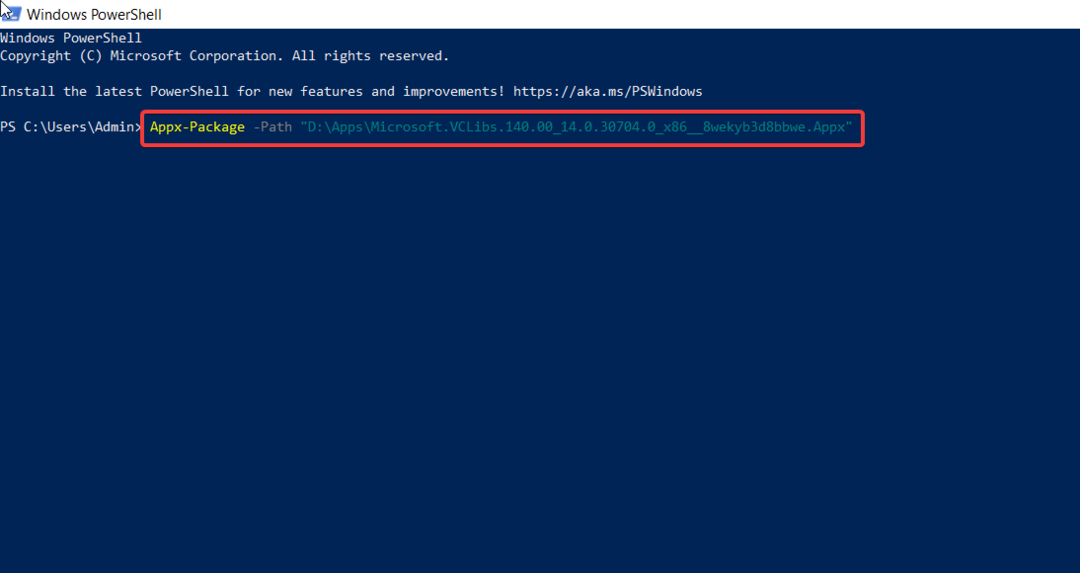
- druk de Binnenkomen sleutel om de installatie van het pakket te starten.
Deze keer ontvangt u de fout Dit pakket wordt niet ondersteund voor installatie niet. Verlaat het PowerShell-venster nadat de installatie van het pakket is gelukt en start de app.
Installeer de afhankelijkhedenpakketten voordat u het hoofdapp-pakket installeert om afhankelijkheidsproblemen te voorkomen.
- Ongeldige bewerking voor apparaat 0: hoe dit te verhelpen
- Zeg vaarwel tegen printerproblemen met KB5026436
- Addinprocess.exe: wat is het en hoe het te verwijderen
- Edge zal niet langer op toekomstige Windows-servercontainers staan
3. Gebruik het app-installatieprogramma
- Launch Microsoft Store van de vastgezette apps in de Begin menu en zoek naar App-installatieprogramma.
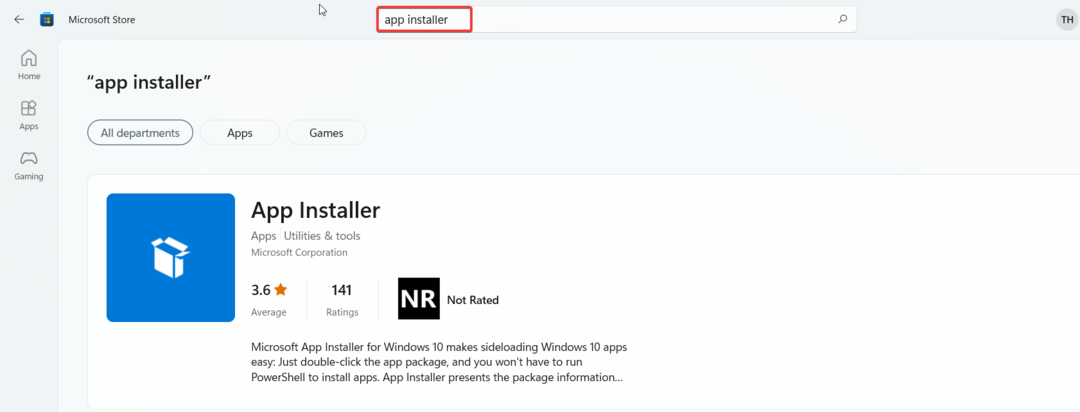
- druk de Installeren om te downloaden knop.
- Start de Verkenner gebruik makend van ramen + E snelkoppeling, navigeer naar de locatie van de .appx of .msixbundel pakket en dubbelklik op een ervan om de App Installer te starten.
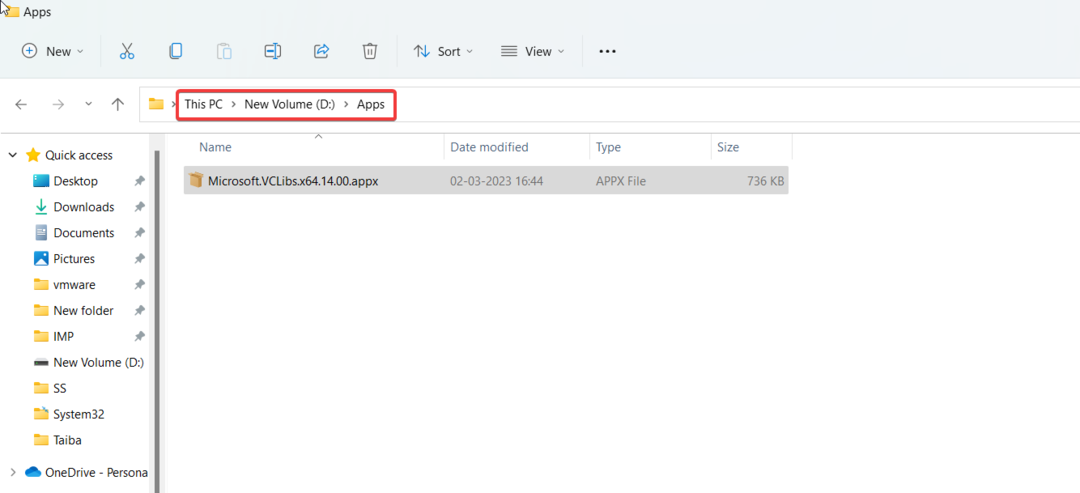
- Druk ten slotte op de Installeren knop op de knop rechts van de App-installatieprogramma dialoog venster.
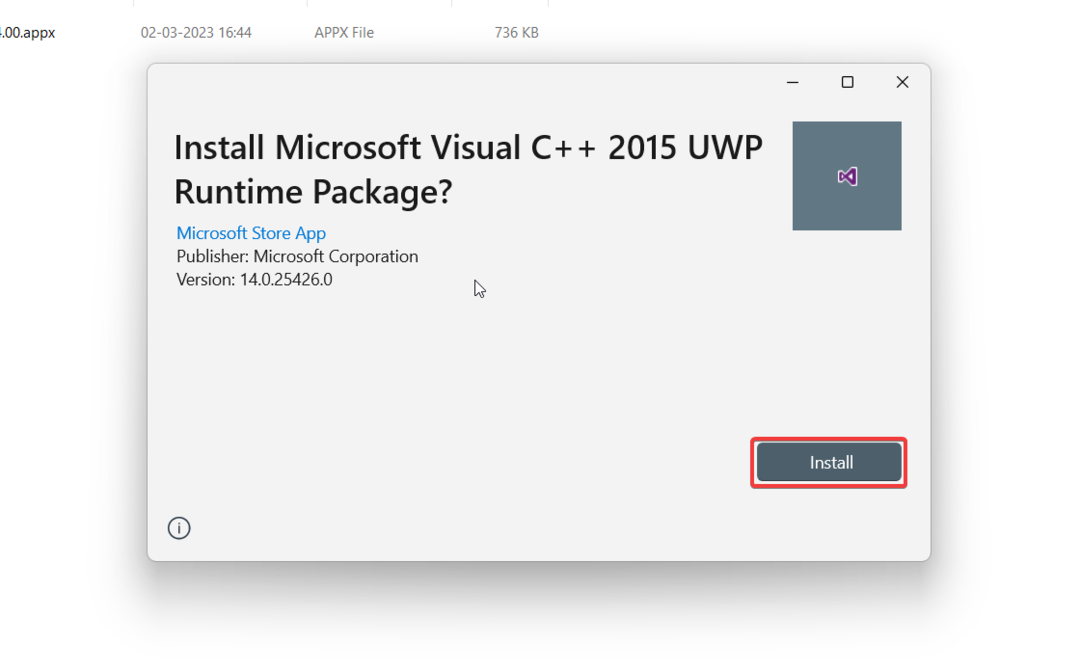
Wacht tot het app-installatieprogramma de essentiële afhankelijkheidspakketten en het hoofdapp-pakket ontdekt en downloadt. Nadat de installatie is gelukt, wordt de app automatisch op uw pc gestart.
Deze twee tijdelijke oplossingen helpen u voorbij de fout Dit app-pakket wordt niet ondersteund voor installatiefouten tijdens het sideloaden van app-pakketten met behulp van app-installatieprogramma's.
Terwijl je hier bent, wil je misschien weten hoe je de Fout Dit installatiepakket kan niet worden geopend met behulp van enkele eenvoudige methoden.
Als u nog andere vragen of oplossingen voor dit probleem heeft, kunt u de opmerkingen hieronder gebruiken.
Nog steeds problemen? Repareer ze met deze tool:
GESPONSORD
Als de bovenstaande adviezen uw probleem niet hebben opgelost, kan uw pc diepere Windows-problemen ondervinden. Wij adviseren het downloaden van deze pc-reparatietool (beoordeeld als Geweldig op TrustPilot.com) om ze gemakkelijk aan te pakken. Na de installatie klikt u eenvoudig op de Start scan knop en druk vervolgens op Alles herstellen.


